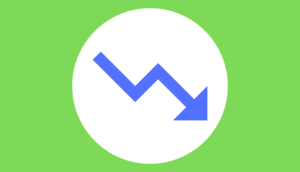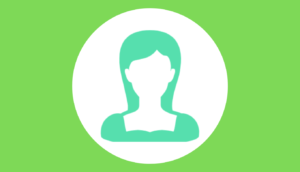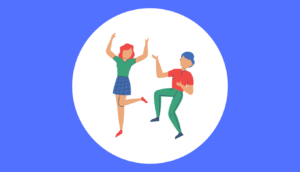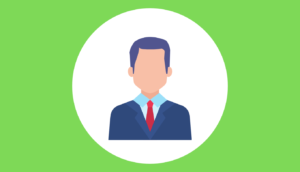2022年時点で世界の45億9,000万人が利用しているSNS。最近では、コミュニケーションツールとしてだけでなく、SNSを集客や販売といったビジネス目的で活用する動きも増しています。
なかでも、インスタ(Instagram)は2019年3月時点での国内ユーザー数が3,300万人を誇る人気SNSです。
そんなインスタのストーリー(ストーリーズ)は、デイリーアクティブユーザーの約70%が利用する大人気機能。国内では1日あたり700万件以上のストーリー投稿がシェアされており、インスタユーザーであればストーリー投稿を見ない日はないでしょう。
ストーリー投稿を見ていて、
「インスタグラムストーリーでキレイな画像を投稿したい!」
「インスタグラムストーリーの投稿画像や動画サイズを調整する方法がわからない…」
「インスタグラムストーリーの投稿画像や動画の推奨サイズが知りたい!」
と思ったこともあるはず。
フォローしている友達のストーリー投稿を見て、「この画像のサイズ調整どうやってるの?」と疑問を感じますよね。
そこで今回は、インスタストーリーに投稿する画像・動画の推奨サイズについて解説します。
また、投稿画像・動画のサイズ調整方法についても解説します。
ストーリー投稿画像・動画の推奨サイズを理解できれば、いつでもキレイな画質で投稿ができますよ。
この記事を機に、より実りあるインスタライフを過ごしましょう。
それでは参ります。
インスタストーリーの推奨サイズは「9:16」
結論、インスタストーリーに投稿する画像・動画の推奨サイズは、スマホの全画面サイズにあたる「9:16(1080px×1920px)」です。

「9:16(1080px×1920px)」のサイズであれば、画像・動画が圧縮されたり圧縮率が低下せず、キレイな画質でストーリー投稿ができます。
インスタストーリーは推奨サイズでなくても投稿できる
インスタグラストーリーでは、正方形や横長・縦長などあらゆるサイズで画像や動画を投稿できます。
また、画像・動画をピンチイン・ピンチアウトすると、あらゆる写真サイズでストーリー投稿が可能です。
ピンチイン・ピンチアウトとは、2本の指でタブレット画面上の画像をつまむように動かし、画像サイズを拡大・縮小すること。
それぞれ
- (左下画像)ピンチイン:画像を縮小する
- (右下画像)ピンチアウト:画像を拡大する
ですね。


以下で、ピンチイン・ピンチアウトを用いて投稿画像・動画サイズを調整する方法について解説します。
インスタストーリーで投稿する画像・動画のサイズを調整する方法
まず、ストーリー投稿画面を開きます。

次に、左下のアイコンから投稿する画像・動画を選びます。

2本の指でタブレット画面上の投稿画像・動画を矢印の方向へつまむように動かし、適切なサイズに調整します。

適切な投稿画像・動画サイズに調整し投稿すれば、作業は完了です。
ストーリーではあらゆるサイズの画像・動画を投稿できますが、ピンチイン・ピンチアウトでサイズを調整すると投稿画質に粗が出る可能性があります。
そのため、できるだけ事前に投稿画像や動画は上記の推奨サイズにしておくことをお勧めします。
ストーリー投稿画像を推奨サイズにするなら「Lightroom」
インスタストーリーの投稿画像を推奨サイズ(9:16)するには、写真加工アプリ「Light room」を使うのが良いでしょう。
写真加工アプリ「Lightroom」は、良質な本格写真をスマホで気軽に加工できるアプリです。
「Lightroom」の特徴としては、
- iOS・Androidで利用が可能なため、さまざまなデバイスで使用することができる
- タップを中心とした簡単な操作で加工できる
- 無料プランで本格的な写真加工が可能
- データはすべてAdobeのクラウド上に保存されるためバックアップやPCへの引継ぎ作業が不要
になります。
推奨サイズへの操作としては、ストーリー投稿したい写真を選択した後、画面下の「9×16」のサイズを選択し、画像が横になっている際には、画面左上のアイコンをタップして縦向きに変えます。作業が終わり、画面右下のチェックマークをタップすれば、推奨サイズへの調整は完了です。

上の完成画像のように「Light room」で推奨サイズに調整すれば、投稿画像の画質も良質になるので、一石二鳥ですよね。
インスタへ投稿する写真加工にピッタリな「Light room」についてより詳しく知りたい人は下の記事を参考にしてみてください。

まとめ
今回は、インスタストーリーに投稿する画像・動画の推奨サイズについて解説しました。
一度、推奨画像サイズでストーリー投稿してみてください。
今以上にきれいな画質の投稿できるので、ストーリーに投稿するのが一層楽しくなりますよ。
この記事があなたのインスタライフを一層楽しくする助力になれば幸いです。